iPad用Logic Proユーザガイド
-
- Logic Proとは
- 作業領域
- 機能ボタンを操作する
- 数値を調整する
- iPad用Logic Proで編集を取り消す/やり直す
- Logic Proのサブスクリプションを開始する
- ヘルプを見つける方法
-
- アレンジの概要
-
- リージョンの概要
- リージョンを選択する
- リージョンをカット、コピー、およびペーストする
- リージョンを移動する
- リージョン間のギャップを削除する
- リージョンの再生をディレイする
- リージョンをトリムする
- リージョンをループさせる
- リージョンを繰り返す
- リージョンをミュートする
- リージョンを分割および結合する
- リージョンをストレッチする
- ノートピッチ別にMIDIリージョンを分離する
- リージョンを所定の場所にバウンスする
- オーディオリージョンのゲインを変更する
- iPad用Logic Proのトラック領域でオーディオリージョンをノーマライズする
- トラック領域でリージョンを作成する
- MIDIリージョンをSession Playerリージョンまたはパターンリージョンに変換する
- iPad用Logic ProでMIDIリージョンをSession Playerリージョンで置き換える
- リージョン名を変更する
- リージョンのカラーを変更する
- リージョンを削除する
- オーディオリージョンにフェードを作成する
- Stem Splitterを使ってボーカルや楽器のステムを抽出する
- フェーダーを使ってミキシング機能にアクセスする
- 著作権
iPad用Logic ProのPitch Correctionエフェクトのパラメータ
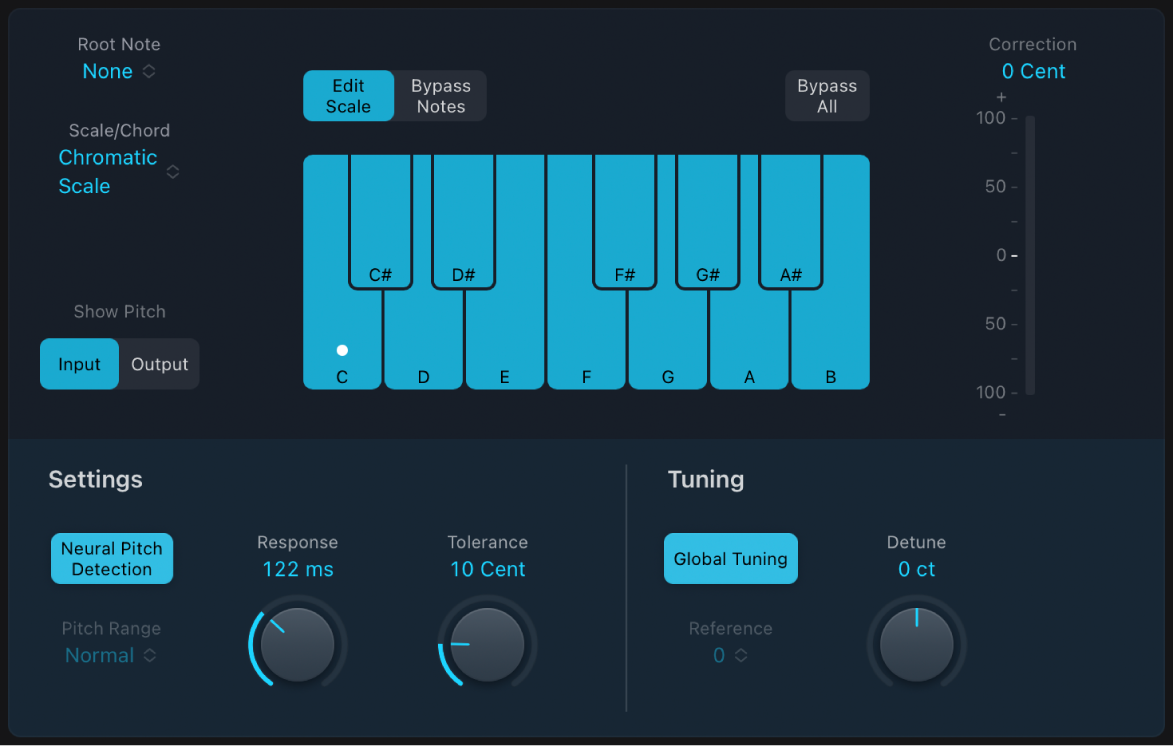
Pitch Correctionのパラメータ
 「Root Note」ポップアップメニュー: スケールのルートノートを選択します。
「Root Note」ポップアップメニュー: スケールのルートノートを選択します。 「Scale/Chord」ポップアップメニュー: ピッチクオンタイズグリッドを選択します。
「Scale/Chord」ポップアップメニュー: ピッチクオンタイズグリッドを選択します。「Show Pitch」の各ボタン: 入力信号/出力信号のピッチをキーボードのノートの上に表示します。
「Edit Scale」および「Bypass Notes」ボタン: モードを選択して、スケールを変更したり、ピッチ補正対象からノートを除外したりします。
「bypass all」ボタン: 補正信号とオリジナル信号を素早く比較したり、オートメーションの変化を試聴したりできます。
キーボード: キーをタップすると、ピッチクオンタイズグリッドからそのノートを除外できます。スケールからキーを完全に削除することで、それ以外で最も近いピッチ(キー)にノート補正が行われます。ピッチ補正対象からノートを除外するを参照してください。
「Correction」ディスプレイ: ピッチの変化の度合いが表示されます。長時間における補正度合いの平均がマーカーで示されます。録音時にボーカルのイントネーションについてシンガーと検討(およびイントネーションを最適化)するときに、このディスプレイを利用できます。
「Neural Pitch Detection」ボタン: ピッチ検出をオンにすると、ピッチレンジが自動的に検出されます。「Pitch Range」ポップアップメニューで、ピッチ検出をオフにして手動でピッチレンジを設定することができます。
「Pitch Range」ポップアップメニュー/フィールド: 補正が必要なノートを探すピッチレンジ(通常の範囲または非常に低い周波数帯を含む範囲)を選択します。Pitch Correctionエフェクトのクオンタイズを参照してください。
注記: 「Neural Pitch Detection」がオンになっているときは、ピッチ範囲を手動で設定する必要はありません。
 「Response」ノブ/フィールド: ボイスが補正後の目標ピッチに到達するまでの時間を設定します。
「Response」ノブ/フィールド: ボイスが補正後の目標ピッチに到達するまでの時間を設定します。歌には、ポルタメントなどのグライドテクニックが用いられています。「Response」に非常に低速の値を選択すると、継ぎ目のない滑らかなポルタメントが半音刻みのグリッサンドに変わりますが、イントネーションは完璧になります。一方、「Response」の値が高すぎると、出力信号のピッチが十分な速度で変化しなくなります。このパラメータの最適な値は、元の演奏の歌唱スタイル、テンポ、ビブラート、および正確さにより異なります。
「Tolerance」ノブ/フィールド: 特定の周波数を中心として、補正を行わない範囲を設定します。低い値では補正が極端または高速になり、高い値では補正の適用前にピッチの揺れ(ビブラートなど)が生じやすくなります。
「Global Tuning」ボタン: オンにすると、ピッチ補正処理にプロジェクトのチューニング設定が使用されます。オフにした場合は「Reference」パラメータを使って手動でチューニングを設定します。Pitch Correctionの参照チューニングを使うを参照してください。
「リファレンス」ポップアップメニュー: 参照チューニングをルートからのセント単位で設定します。
「Detune」ノブ/フィールド: 出力信号をデチューンする度合いを設定します。